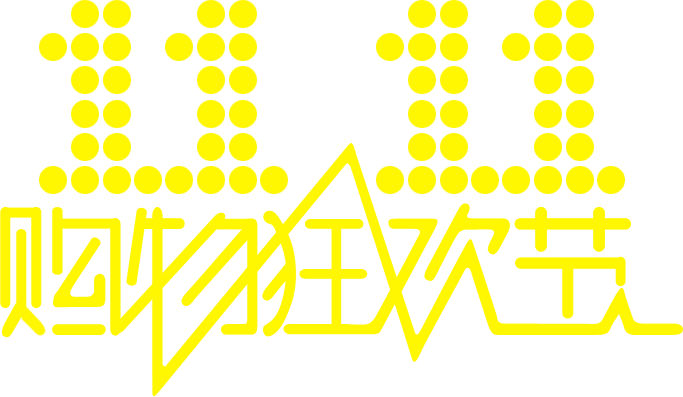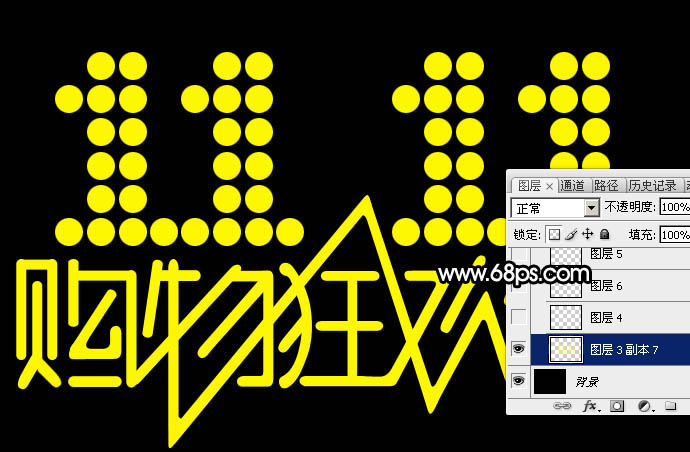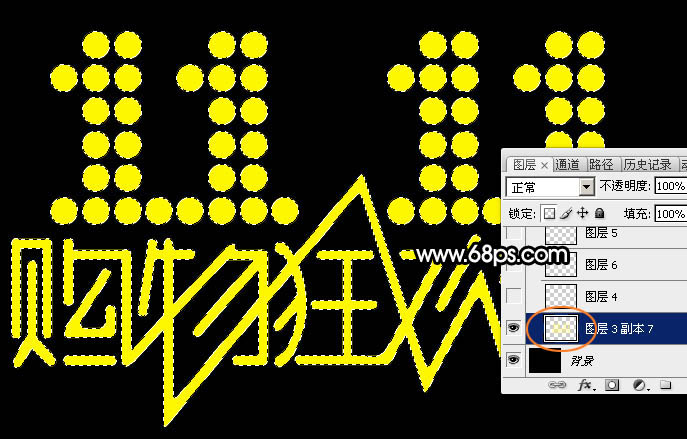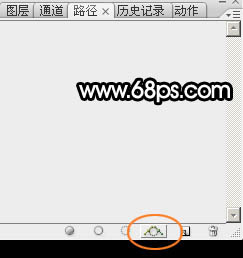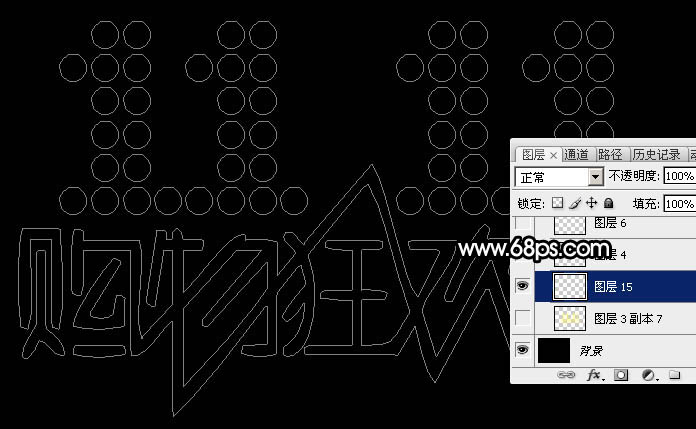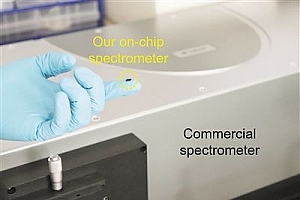效果图制作分为两个部分:首先是粒子部分,用设置好的画笔描边文字路径,再设置好颜色得到初步的粒子效果;然后再用滤镜及图层叠加做出放射效果即可,
最终效果
1、新建一个1024 * 768像素的画布,分辨率为72,背景填充黑色。
2、在图1上面右键选择“图片另存为”保持到本机,再用PS打开,用移动工具拖到新建的画布里面,调整好位置,效果如图2。
3、按住Ctrl + 鼠标左键点击文字缩略图载入文字选区,如下图。
4、进入路径面板,点击图层面板的红圈内的图标。
5、得到下图所示的路径,然后回到图层面板。
6、把原文字图层隐藏,路径效果如下图。